系列文章目录
【逆天OP懒狗的JAVA自学笔记–1.入门篇】已完结
【逆天OP懒狗的JAVA自学笔记–2.JAVA基础概念篇一】已完结
【逆天OP懒狗的JAVA自学笔记–2.JAVA基础概念篇二】已完结
【逆天OP懒狗的JAVA自学笔记–2.JAVA基础概念篇三】已完结
前言
IDEA 全称IntelliJ IDEA,是用于java语言开发的集成环境(也可用于其他语言),IntelliJ在业界被公认为最好的java开发工具之一,尤其在智能代码助手、代码自动提示、重构、J2EE支持、Ant、JUnit、CVS整合、代码审查、 创新的GUI设计等方面的功能可以说是超常的。IDEA是JetBrains公司的产品,这家公司总部位于捷克共和国的首都布拉格,开发人员以严谨著称的东欧程序员为主。
一、IDEA基本设置
1.修改主题
打开IDEA,点击左上角的 File,再选中 Settings,进入设置页面。

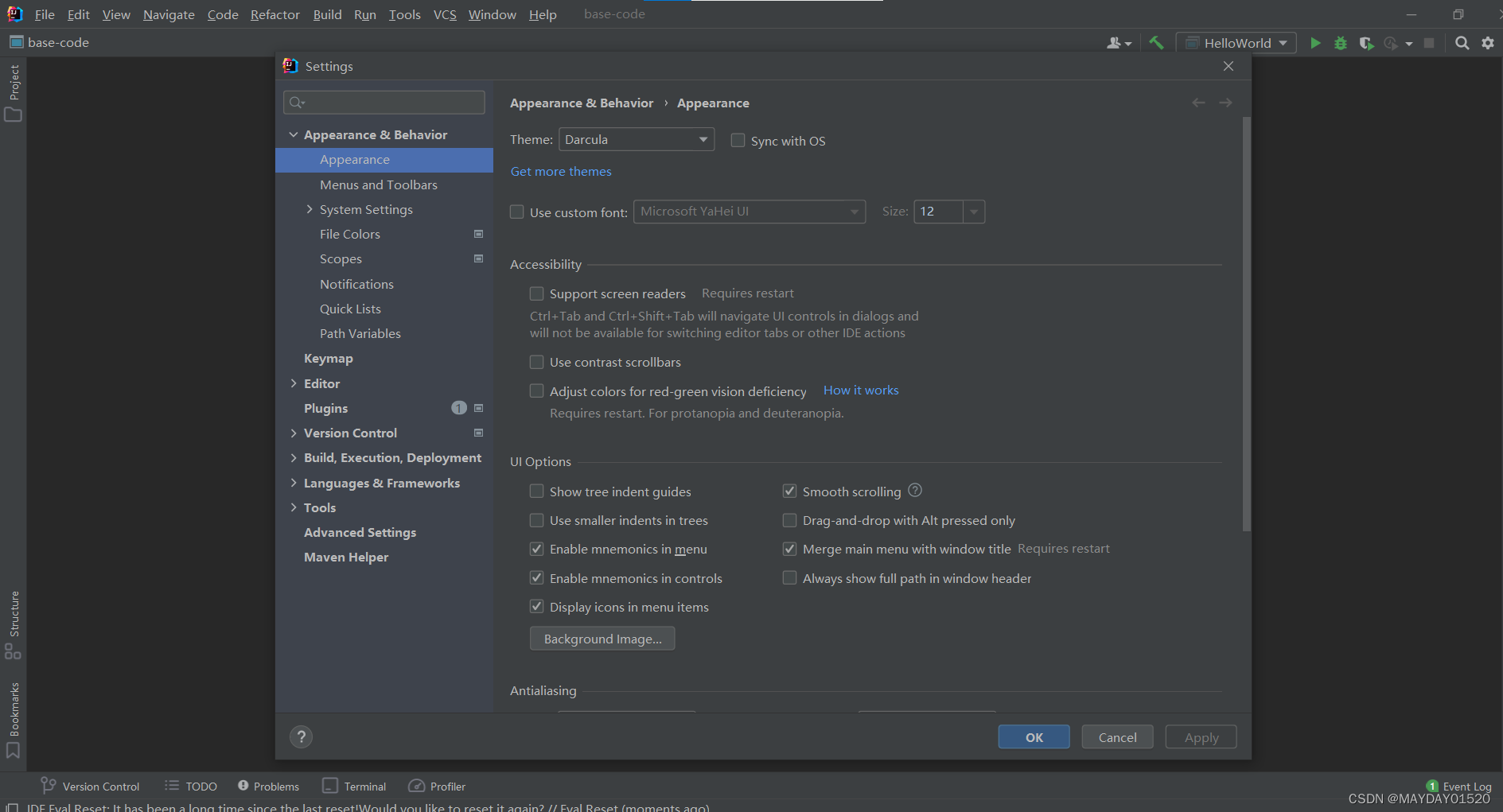
选择 Appearance&Behavior 的 Appearance, 右边的 theme 就是主题,默认是 Darcula 吸血鬼主题,可以根据自己喜好选择。
2.设置字体
选中 Editor ,再选中其包含的 Font,这里可进行字体设置。
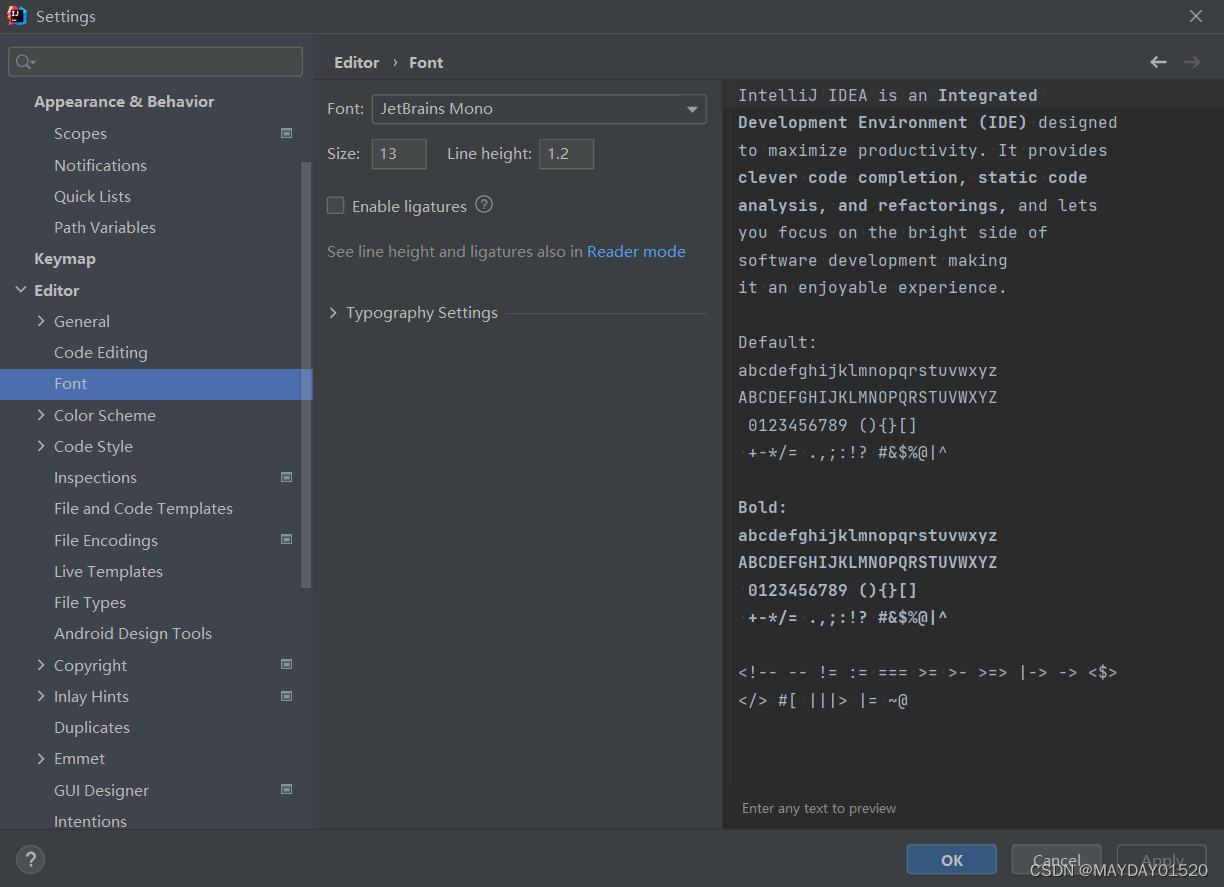
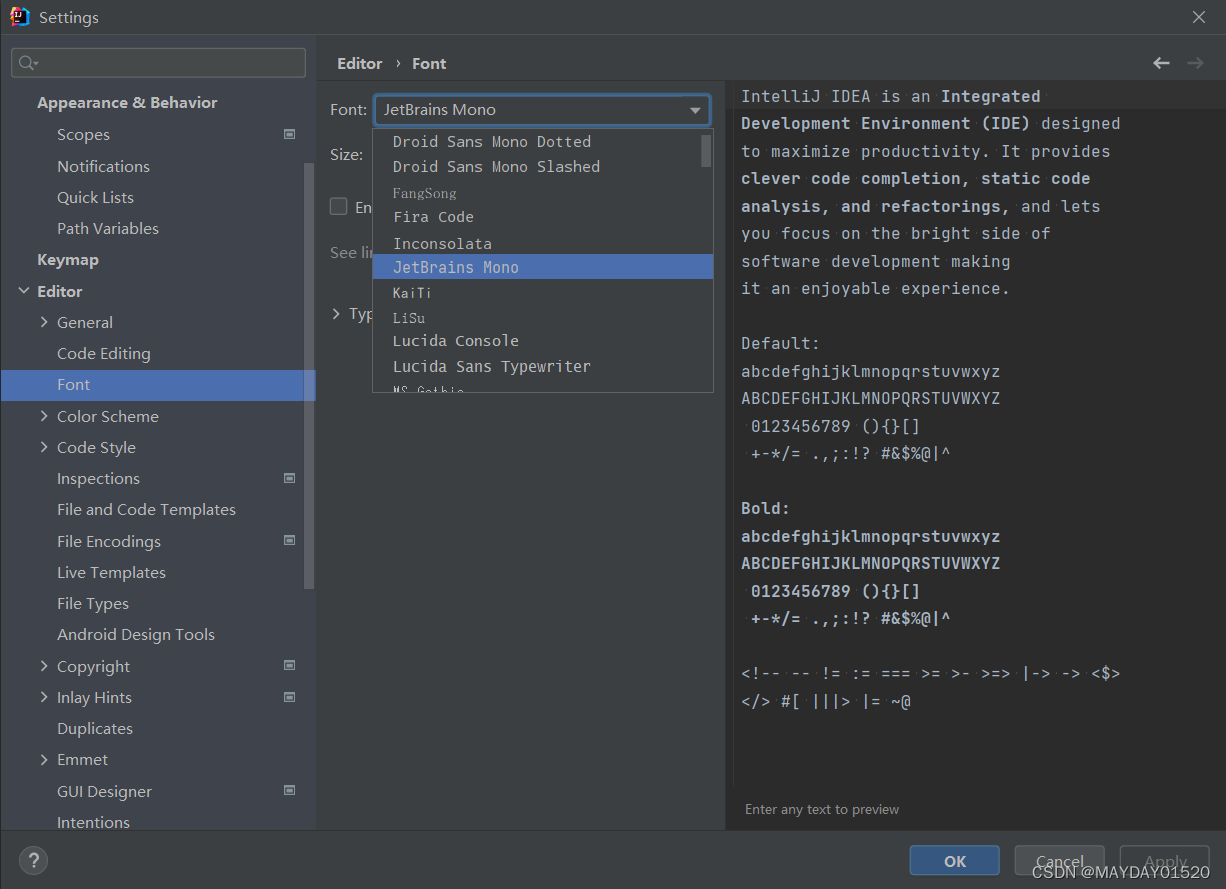
貌似程序员都喜欢 Consolas
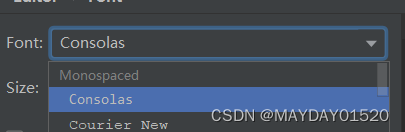
3.注释颜色修改
依然是 Editor, 选中 Color Scheme, 再选中 Language Defaults
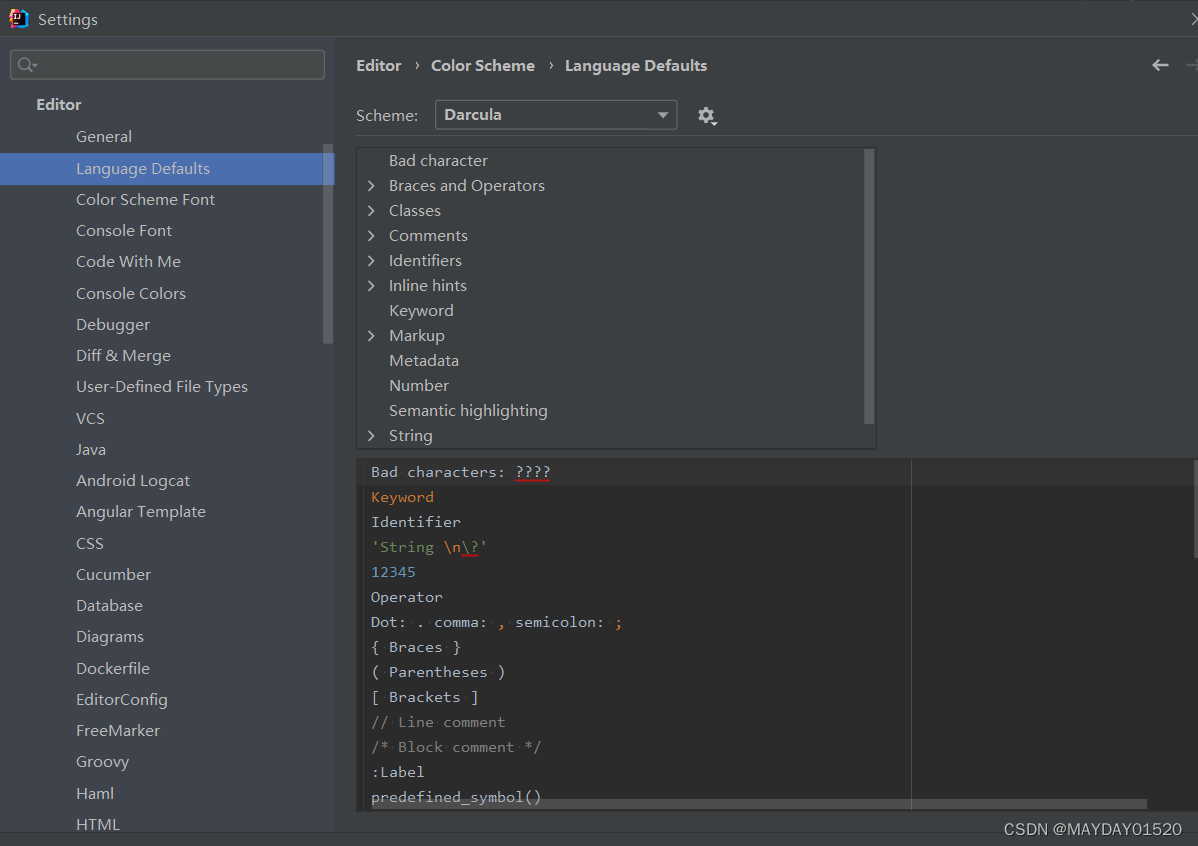
再选中中间的 Comments(注释) 。这三个分别对应 单行注释、 多行注释、 文档注释

通常情况我们只设置第一个和第三个,取消右上角它俩的 Italic(斜体) 选项
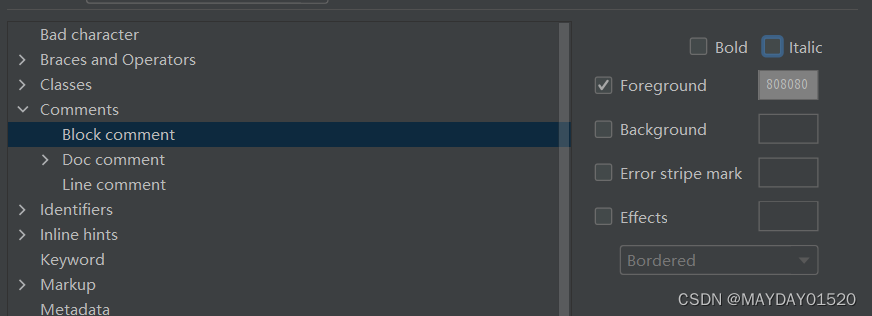
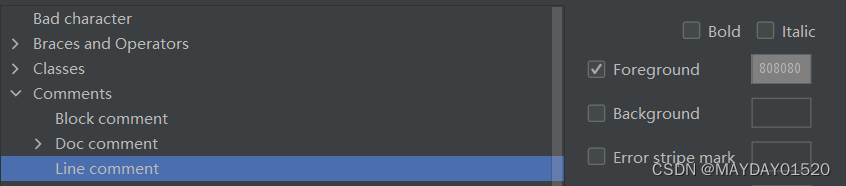
然后选中右上角的 808080,什么颜色都可以,不要是红色,不然会和代码报错效果重叠。点击左边铅笔,然后滑动右边色条选择自己喜欢的颜色。
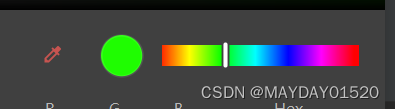
再用鼠标点击色盘的区域,选择喜欢的色度
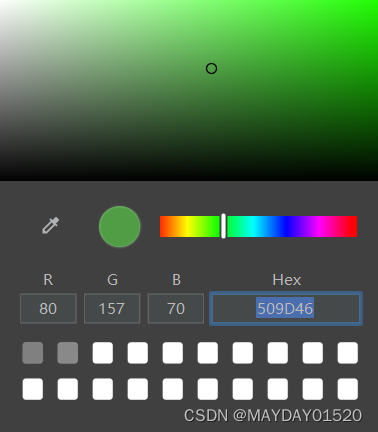
最终注释颜色变为绿色
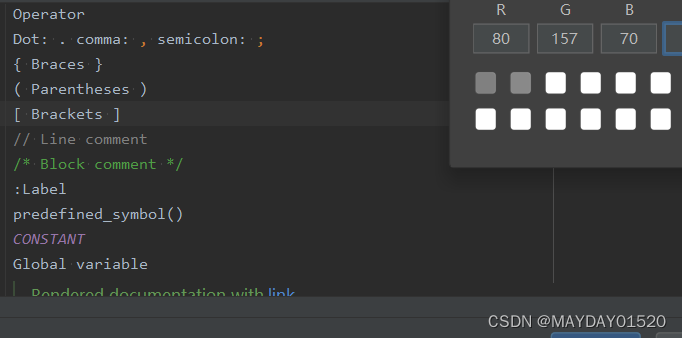
单行注释同理,右边会有两排历史色彩选择。我们点击首位的绿色即可和多行注释保持一致色彩。
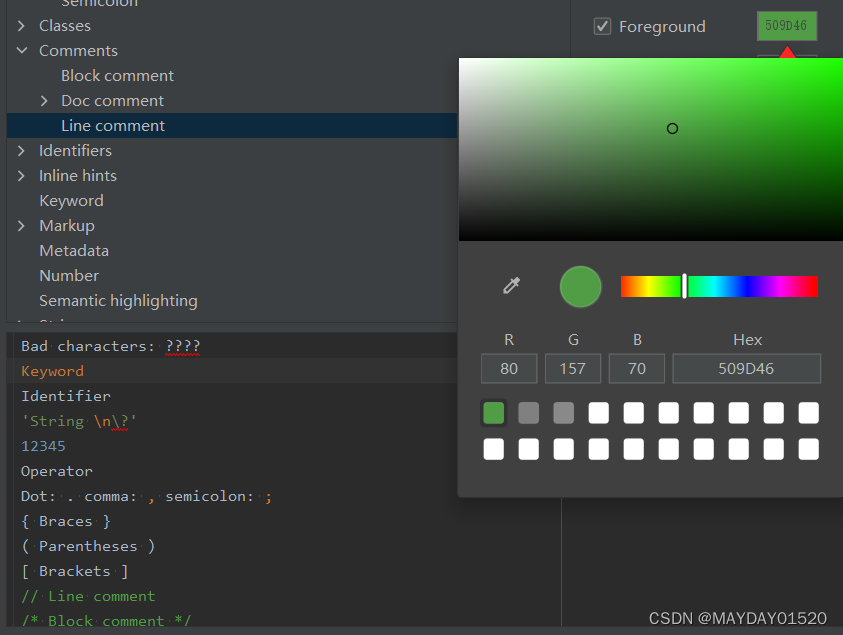
4.自动导包
点击 Editor ,再选中 General、 再选中 Auto Import,把这俩紧挨的选项都勾上。最后点击 OK。
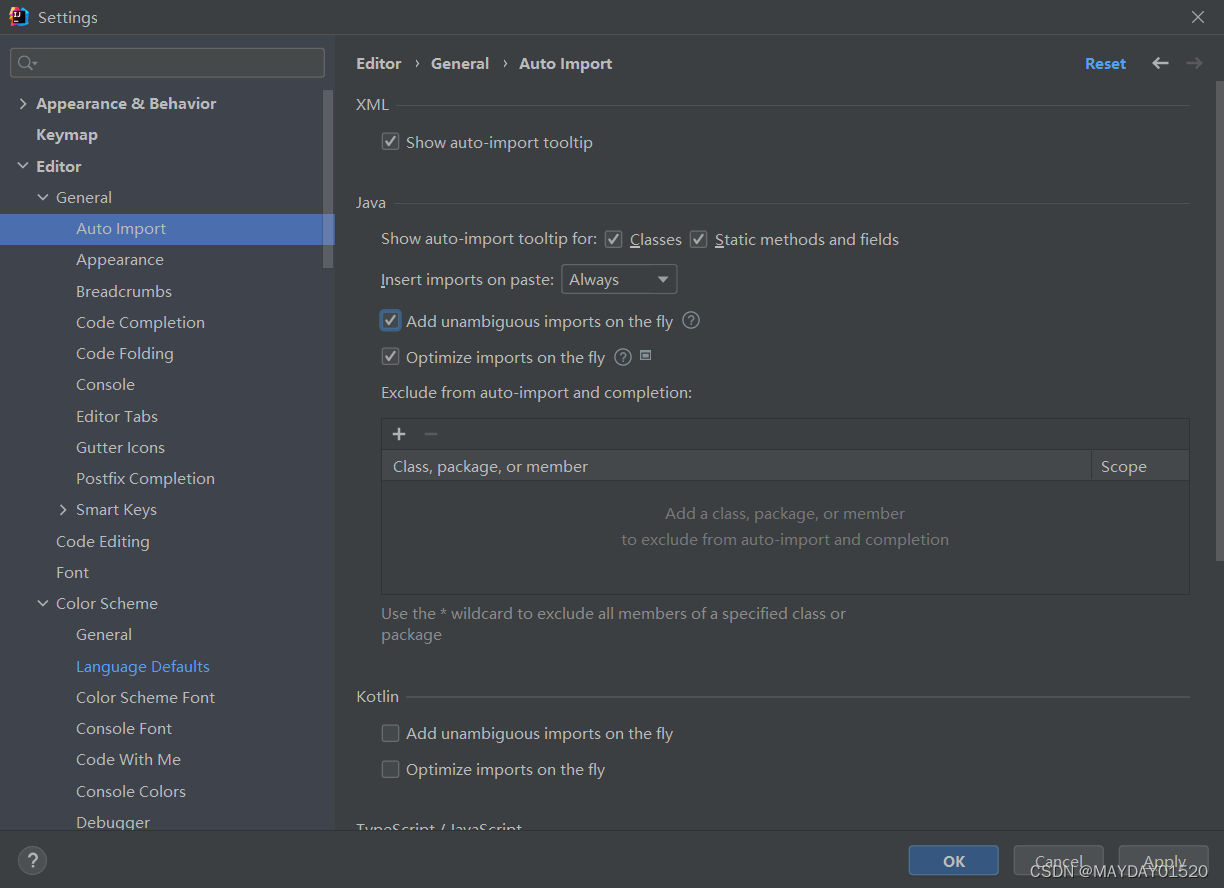
效果展示:输入 Scanner 后,会自动导入包
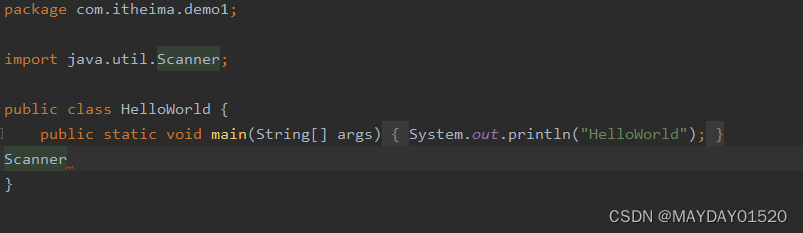
5.自动提示忽略大小写
重新打开 Settings, 选中 Editor,再选中 General , 再选中 Code Completion, 把 Match case 取消勾选,点击 OK。
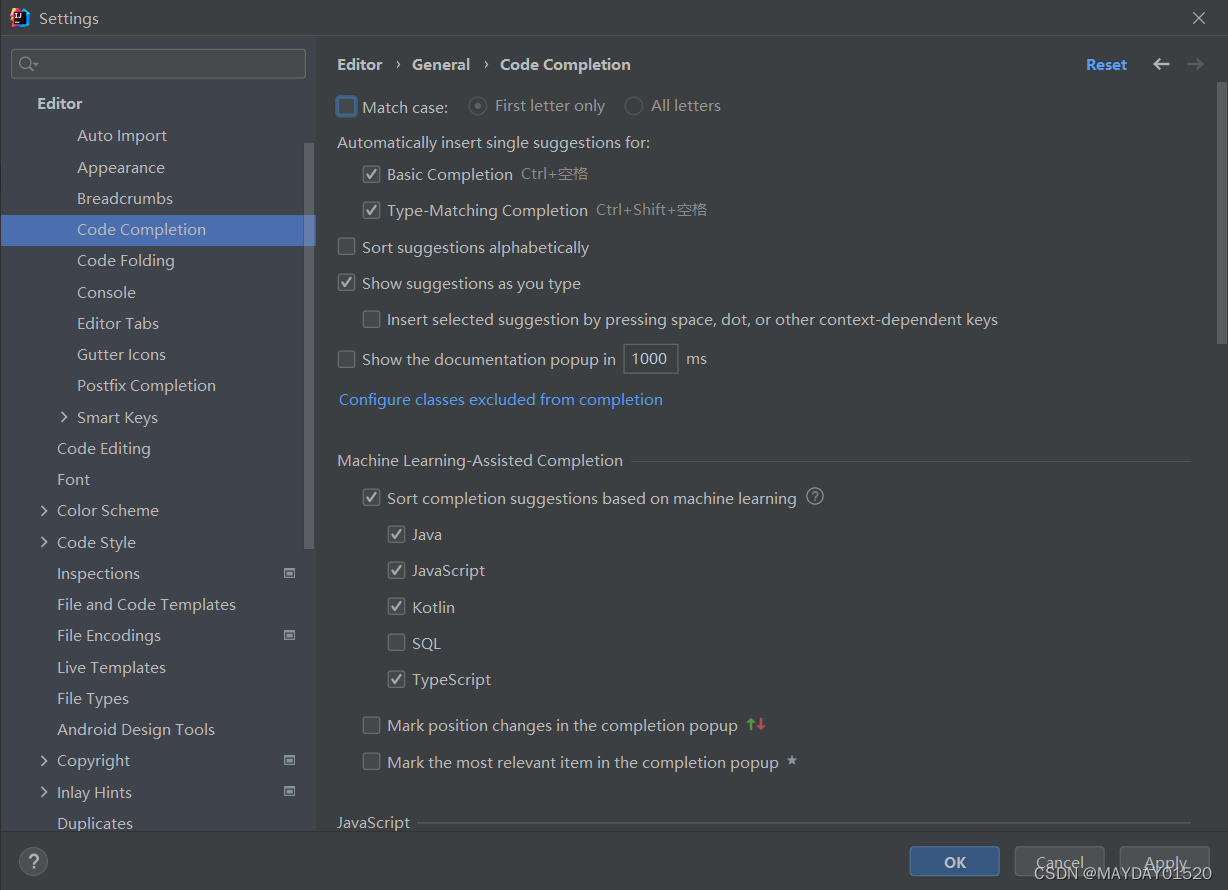
效果图:
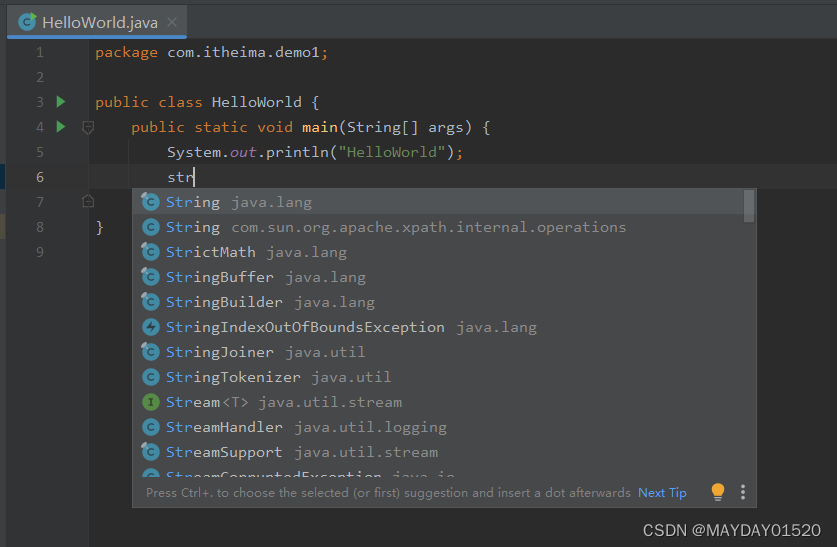
6.修改IDEA背景图
打开 Settings ,选中 Appearance, 下滑有个 Background Image。
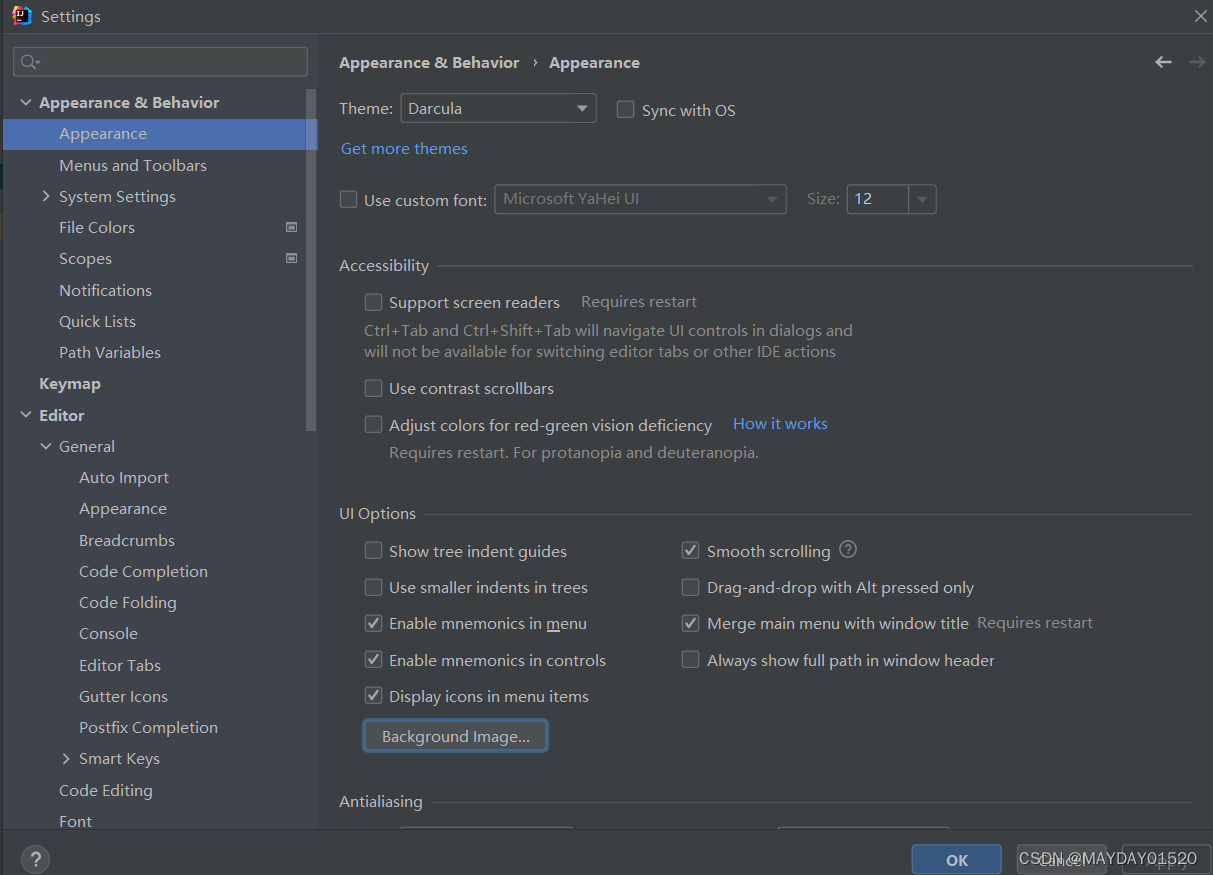
点击 Background Image
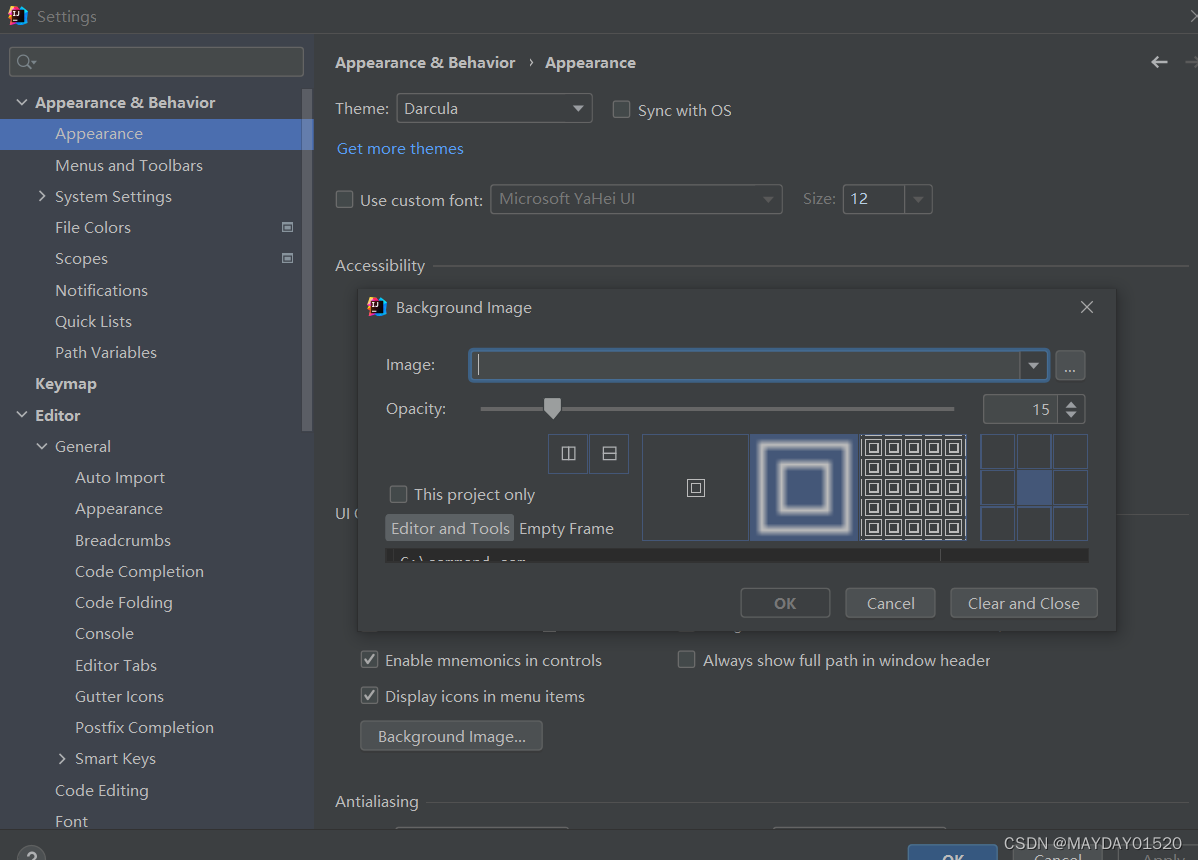
点击 三个小点,选择背景图所在路径
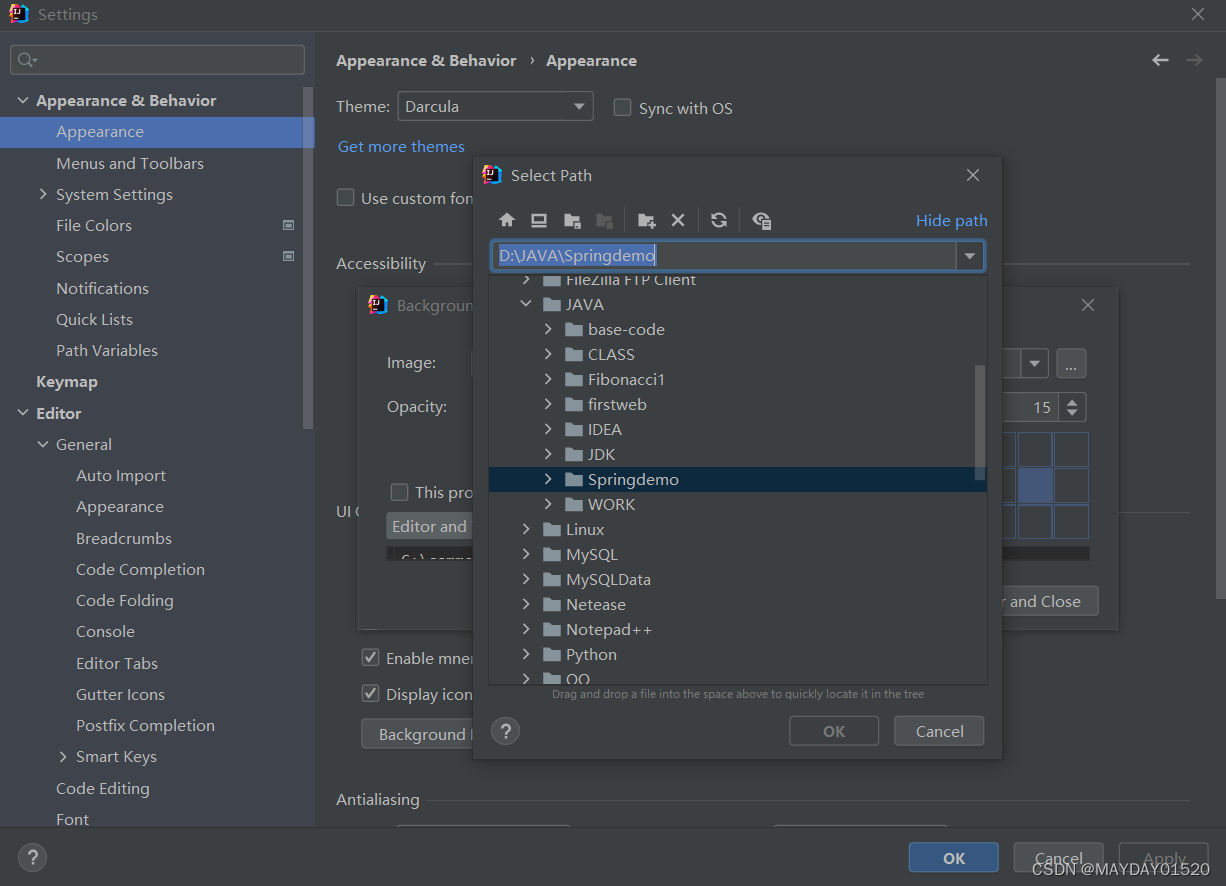
选择喜欢的透明度

效果图:
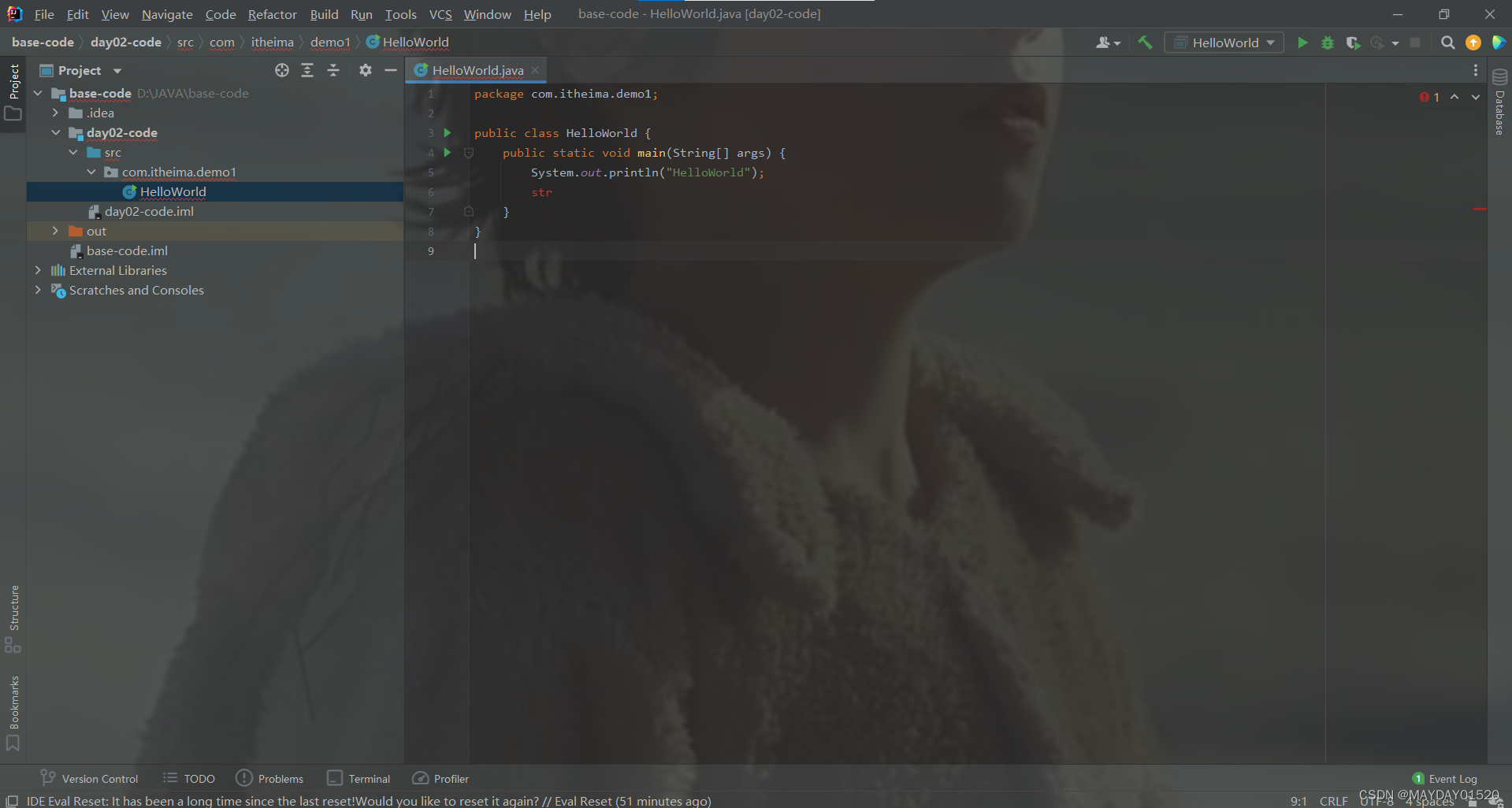
总结
哦啦咪咪大呀,我是懒狗,俺们明天见!(24.4.26)























 345
345











 被折叠的 条评论
为什么被折叠?
被折叠的 条评论
为什么被折叠?








